一、背景
客户更换了服务器,鲲鹏服务器,安装的麒麟系统,需要重新部署,由于使用的docker部署服务,所以需要在鲲鹏服务器上部署docker
二、麒麟系统arm架构部署docker
使用 Docker 官方静态二进制包部署在云服务器上成功,并且在客户服务器上也部署成功。
1.检查环境
- 查看系统信息:Kylin V10
bash
cat /etc/os-release
bash
NAME="Kylin Linux Advanced Server"
VERSION="V10 (Halberd)"
ID="kylin"
VERSION_ID="V10"
PRETTY_NAME="Kylin Linux Advanced Server V10 (Halberd)"
ANSI_COLOR="0;31"| 字段 | 含义 |
|---|---|
| NAME | 系统名称(Kylin Linux Advanced Server) |
| VERSION | 系统版本号(V10 Halberd,Halberd 是"戟"版) |
| ID | 系统标识(kylin) |
| VERSION_ID | 简化版号(V10) |
| PRETTY_NAME | 完整可读的系统名称 |
| ANSI_COLOR | 控制台显示颜色(可忽略) |
- 查看cpu架构:鲲鹏ARM 64位架构
bash
uname -m
bash
aarch64| 输出结果 | 含义 |
|---|---|
x86_64 |
说明是 Intel / AMD 64位架构 |
aarch64 |
说明是 ARM 64位架构(鲲鹏、飞腾、海光等) |
armv7l |
说明是 ARM 32位架构 |
2. 部署docker
1. 搭建测试环境:
由于客户服务器是离线,且自己不在现场,需要远程部署,并且好多镜像只有在arm架构上才能下载对应架构的镜像(比如在电脑windows(amd)上下载的镜像是amd的),所以为了快速部署,在阿里云上购买了服务器,方便测试部署,采用按量付费。
- 选择arm架构
- 银河麒麟高级服务器操作系统(ARM版)V10
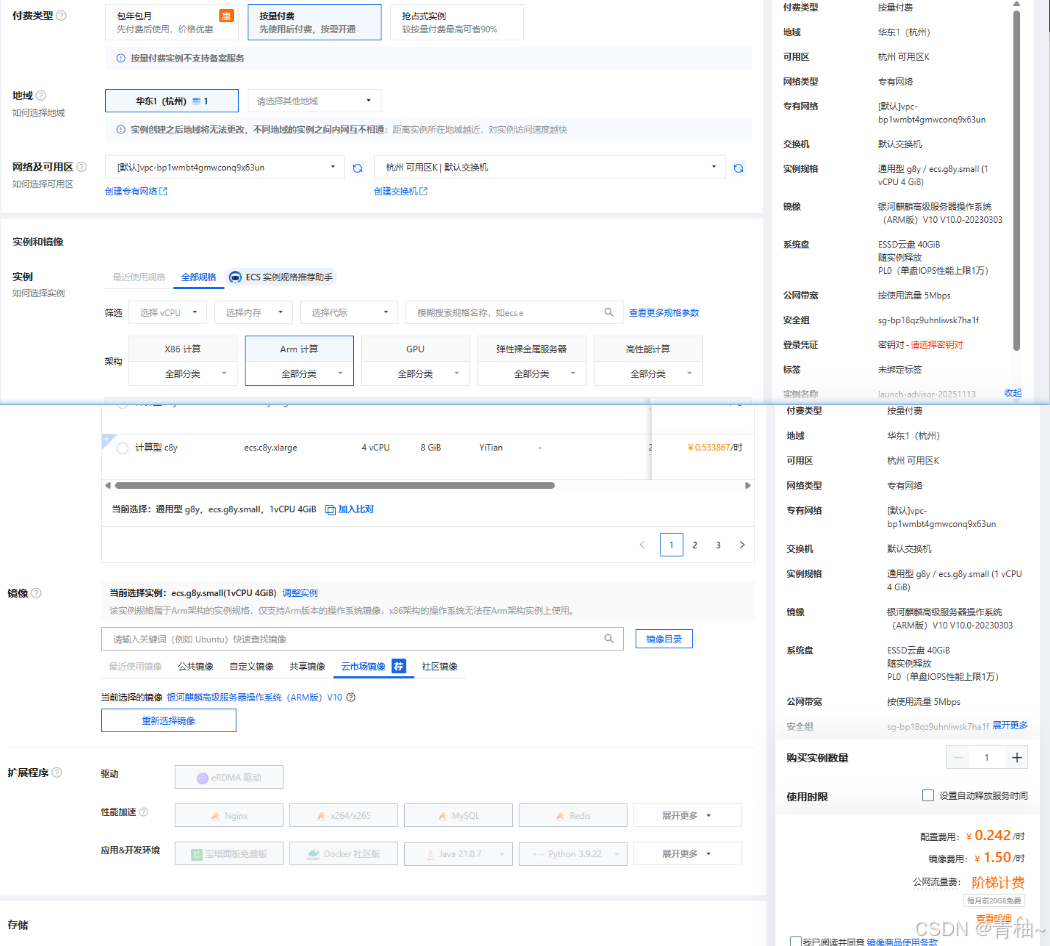
2. 使用 Docker 官方静态二进制包部署,适配不同架构(推荐)
1. 下载二进制包:(下载链接)
拷贝到服务器上,解压
bash
tar xzvf docker-24.0.2.tgz2. 安装docker
- 将docker目录下所有文件拷贝到/usr/local/bin/下面
bash
cp docker/* /usr/local/bin/- 添加docker.service
bash
vim /usr/lib/systemd/system/docker.service将下面的内容复制到刚创建的docker.service文件中
注意:/usr/local/bin/dockerd是docker安装目录,有的拷贝到/usr/bin下面就写/usr/bin目录
bash
[Unit]
Description=Docker Application Container Engine
Documentation=https://docs.docker.com
After=network-online.target firewalld.service
Wants=network-online.target
[Service]
Type=notify
ExecStart=/usr/local/bin/dockerd
ExecReload=/bin/kill -s HUP $MAINPID
LimitNOFILE=infinity
LimitNPROC=infinity
TimeoutStartSec=0
Delegate=yes
KillMode=process
Restart=on-failure
StartLimitBurst=3
StartLimitInterval=60s
[Install]
WantedBy=multi-user.target- 为docker.service赋权限
bash
# 为docker.service添加执行权限
chmod +x /usr/lib/systemd/system/docker.service- 重新加载配置
bash
# 重新加载系统控制器
systemctl daemon-reload- 配置 Docker 服务并开机自启
bash
systemctl enable docker
systemctl start docker
systemctl status docker- 验证docker安装:
bash
docker -v3. 按需求是否安装docker-compose 下载链接
- 拷贝docker-compose到/usr/local/bin/
bash
mv docker-compose-linux-aarch64 /usr/local/bin/docker-compose- 给于执行权限
bash
chmod +x /usr/local/bin/docker-compose3. 配置docker镜像加速
1. 阿里云加速,请访问链接,比较慢,大的镜像拉不下来添加链接描述
2. 阿里云不好用就访问这个连接大佬写的很细,镜像基本都可以拉取到
三. 其它部署方式
(鲲鹏服务器和麒麟系统上没有部署成功。但是这个可以用在其他服务器上部署,我自己记录保留一下存档,后面好复用)
1. Kylin V10(基于 centos)安装 Docker
注:判断是否有rpm或者:which rpm
- 下载了arm架构对应的rpm(下载链接)
containerd.io-1.6.9-3.1.el8.aarch64.rpmdocker-ce-26.1.3-1.el8.aarch64.rpmdocker-ce-cli-26.1.3-1.el8.aarch64.rpm
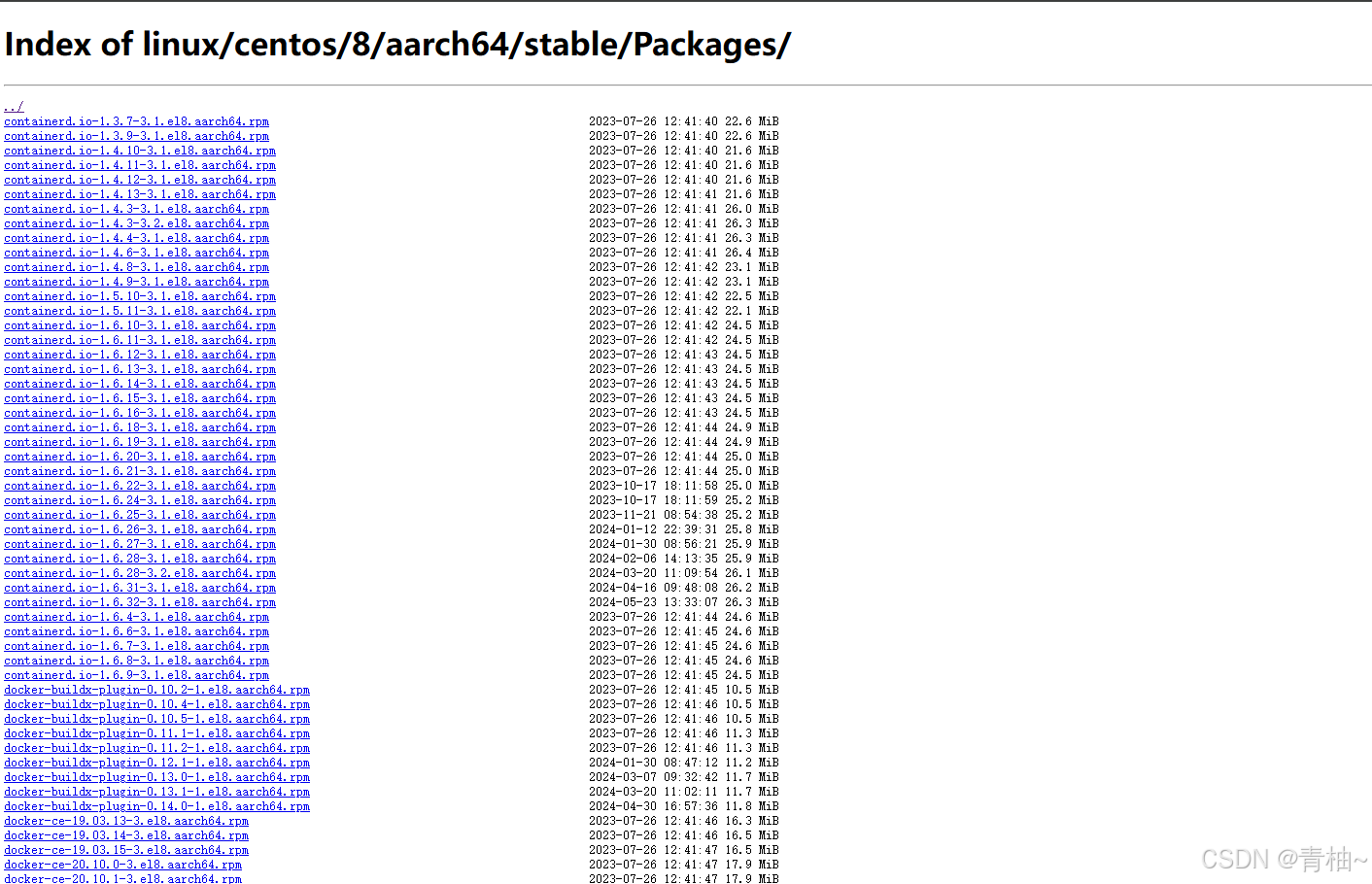
- 安装 Docker RPM 包
bash
cd /tmp/docker_rpm
# 安装顺序:containerd -> docker-ce-cli -> docker-ce
rpm -ivh containerd.io-1.7.28-1.el8.aarch64.rpm
rpm -ivh docker-ce-cli-28.5.2-3.el8.aarch64.rpm
rpm -ivh docker-ce-28.5.2-3.el8.aarch64.rpm2. Kylin V10(基于 Debian/Ubuntu)安装 Docker(下载链接):
- 下载以下 .deb 包(Docker CE + 依赖)
containerd.io_1.7.28-2~debian.11~bullseye_arm64.debdocker-ce_28.5.2-1~debian.11~bullseye_arm64.debdocker-ce-cli_28.5.2-1~debian.11~bullseye_arm64.deb
- 用 dpkg -i package.deb 安装
bash
dpkg -i containerd.io_1.7.3-1_amd64.deb
dpkg -i docker-ce-cli_24.0.2~3-0~debian-buster_amd64.deb
dpkg -i docker-ce_24.0.2~3-0~debian-buster_amd64.deb- 配置 Docker 服务并开机自启
bash
systemctl enable docker
systemctl start docker
systemctl status docker- 验证安装
bash
docker version
docker info
docker run hello-world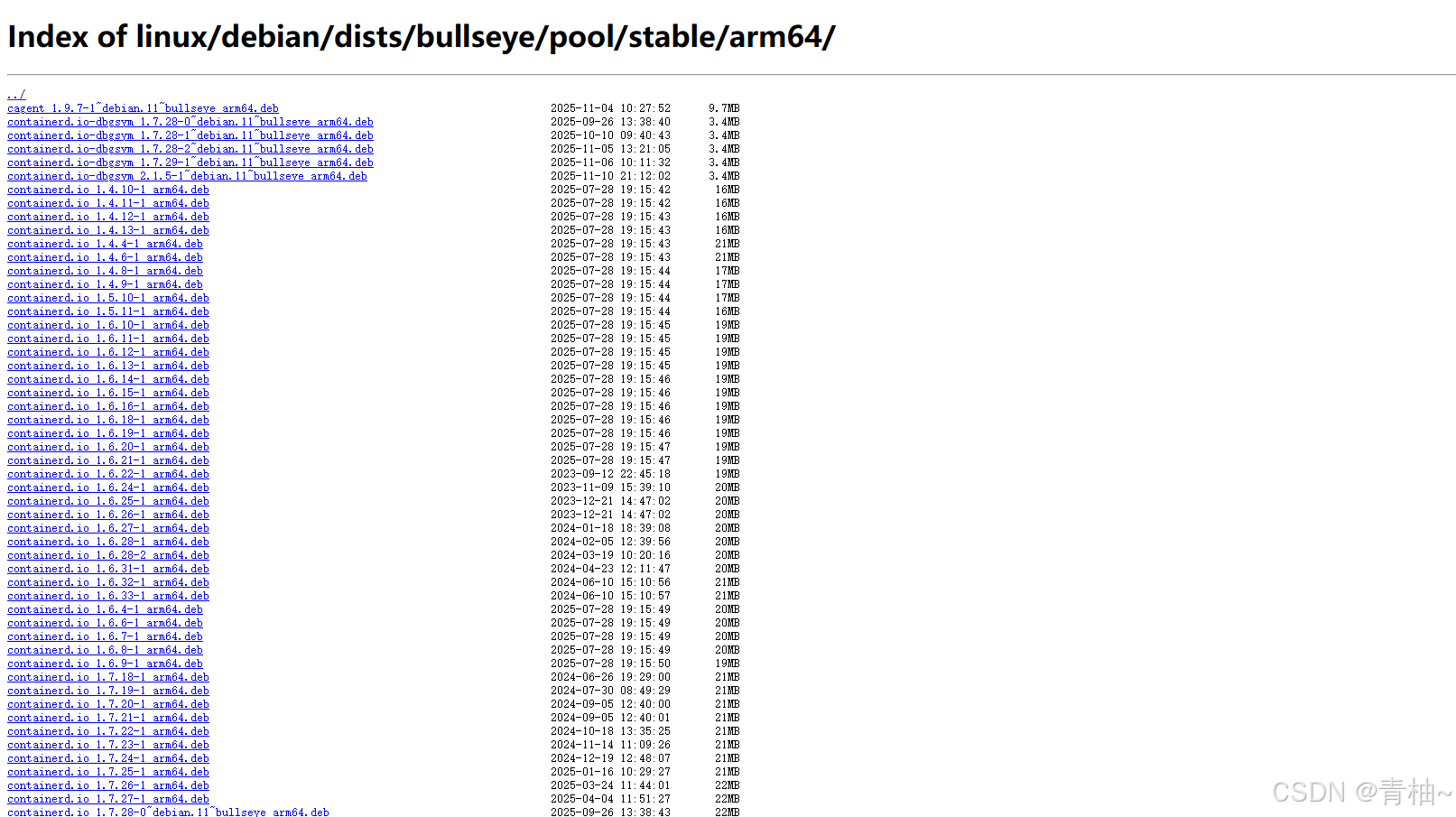
3. 安装 docker-compose(可选)
bash
sudo mv docker-compose-linux-x86_64 /usr/local/bin/docker-compose
sudo chmod +x /usr/local/bin/docker-compose
docker-compose version总结
使用 Docker 官方静态二进制包部署,适配不同架构,只是部署步骤多一些。